Угрозы никогда не прекратятся. Вы бы хотели, но они этого не делают. Одна тонкая угроза - это Bing Redirect вирус Mac. Он делает именно то, что написано, перенаправляет вас в Bing. Хотя это может показаться довольно безобидным, оно может изменить настройки вашего Safari по умолчанию и заразить ваш Safari. Например, у вас может получиться новая домашняя страница или новая панель инструментов. Это небольшие изменения, но следите за ними. Лучше предотвратить вирус перенаправления Bing на Mac. Эта статья покажет вам, как можно избавиться от этого раздражающего контента, и если вы дочитаете до конца, вы узнаете, как предотвратить заражение вашего Mac.
Содержание: Часть 1. Что такое вирус Bing Redirect?Часть 2. Как удалить вирус Bing Redirect с MacЧасть 3. Как предотвратить вредоносное ПО на Mac?Часть 4. Вывод
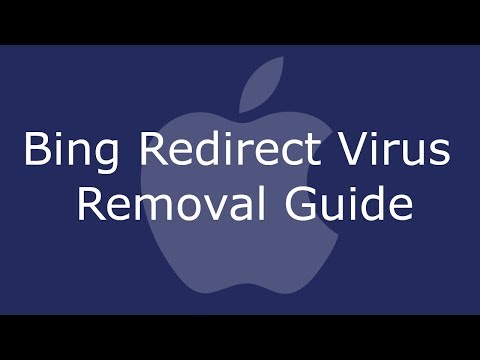
Часть 1. Что такое вирус Bing Redirect?
Вирус перенаправления Bing на самом деле является вредоносной программой, которая захватывает ваш браузер. Из вашего браузера он незаметно прокрадывается в систему. Единственный способ заметить вирус перенаправления Bing Mac - это когда Bing берет на себя ваш поиск. Таким образом, даже если вы выполните поиск в Google, вы будете перенаправлены на Bing. Это может сильно раздражать, особенно если это происходит постоянно.
Почему это на вашем Mac?
Если вас перенаправляют на Bing на Mac, будьте осторожны. Это может быть не вредно, но определенно сделает ваш просмотр ужасным, и вы заметите, что ваш Mac становится очень медленным или частыми зависаниями. Лучше не включать его на свой Mac. К сожалению, он может попасть на ваш Mac через непроверенные приложения. Это приложения, о которых ваш Mac предупреждал вас, но вы все равно загрузили их.
Часть 2. Как удалить вирус Bing Redirect с Mac
Хорошо то, что вы можете удалить эту надоедливую вредоносную программу. У вас есть список вариантов ниже, которые могут помочь вам избавиться от этого конкретного вредоносного ПО.
Удалить Bing Redirect Virus Mac вручную
Вы можете удалить это вредоносное ПО со своего Mac вручную. Ознакомьтесь с приведенными ниже инструкциями, чтобы узнать, как это сделать.
- Откройте папку с приложениями
Наведите курсор на GO в верхнем меню и щелкните по нему. Выберите «Приложения» из раскрывающегося списка и щелкните по нему.

- Ищите вредоносные приложения
Оказавшись в папке «Приложения», поищите вредоносные приложения. Если найдете, переместите в корзину.
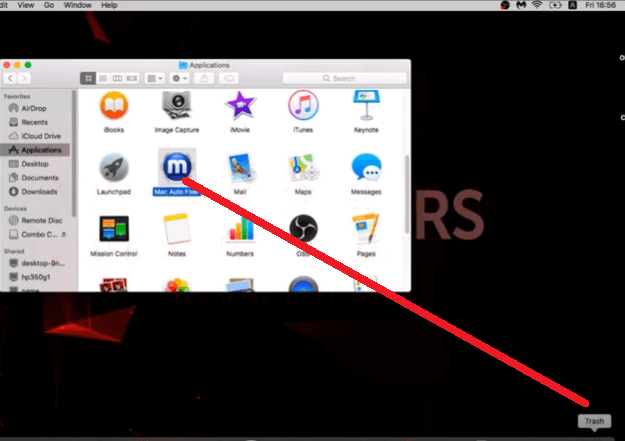
- Открыть папку служебных программ
Наведите курсор на ПЕРЕЙТИ в верхнем меню и щелкните Утилиты в раскрывающемся списке. Как только вы окажетесь в папке утилиты, найдите Activity Monitor и щелкните по нему. Найдите приложение, которое вы хотите остановить, и щелкните по нему. Затем переместите курсор на первую вкладку в верхней левой части экрана и также щелкните по ней.
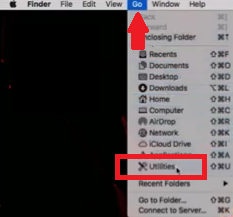
- Принудительно закрыть приложение
Появится всплывающее окно. Вас спросят, уверены ли вы, что хотите прекратить этот процесс. Щелкните вкладку «Принудительный выход».
- Остановить приложение при запуске
Чтобы приложение не запускалось при запуске, введите Пользователи и группы в поиске Spotlight. Как только вы окажетесь в папке «Пользователи и группы», щелкните вкладку «Элементы входа». В поле на вкладке «Элементы входа» выберите приложение, которое вы хотите остановить. Затем нажмите на знак минус напротив него.
Удалите нежелательный контент из Safari
Следующие шаги покажут вам, как вы можете удалить нежелательный контент, такой как вирус перенаправления Bing для Mac, из браузера Safari.
- Запустить Safari
Вы можете нажать на Safari в Dock, чтобы запустить его. Затем переместите курсор в меню Safari и щелкните по нему. Выберите Предпочтения из раскрывающегося списка.
- Щелкните вкладку Общие
Вы попадете в окно расширений. Отсюда перейдите на вкладку Общие. Это первая вкладка, которую вы видите в левой части экрана.
- Проверьте домашнюю страницу и удалите сомнительные расширения
Как только вы окажетесь в окне «Общие», проверьте поле Домашняя страница. Затем перейдите на вкладку «Расширения», чтобы удалить любые сомнительные расширения, переместив их в корзину.
- Войти
Вам нужно будет войти в систему, чтобы авторизовать свой actin. Введите свое имя пользователя и пароль во всплывающем окне и нажмите OK.
Удалите нежелательный контент из Chrome
Следующие шаги покажут вам, как удалить нежелательный контент из Chrome.
- Откройте Chrome
Откройте Chrome и введите chrome; // settings / clearBroswerData. Появится окно Очистить данные просмотра.
- Щелкните вкладку Advanced
Щелкните вкладку «Дополнительно» в верхней правой части окна «Очистить данные просмотра». В поле Диапазон времени выберите Все время.
- Нажмите на Очистить данные
В окне «Очистить данные просмотра» отметьте все перечисленные элементы, кроме паролей и других данных для входа. После того, как вы отметили элементы, щелкните синюю вкладку с надписью Очистить данные. Вы увидите это справа, в нижней части окна Очистить данные просмотра.
- Удалите сомнительные расширения
Наведите курсор на три точки в верхней правой части Chrome и нажмите на них. В раскрывающемся списке выберите Дополнительные инструменты. Затем выберите Расширения. Оттуда вы можете отключить и удалить сомнительные расширения.

Удалите нежелательный контент из Firefox
Следующие шаги покажут вам, как удалить нежелательный контент из Firefox.
- Очистить Firefox
Откройте личное окно в Firefox и введите about: support, а затем нажмите Enter. Обязательно сделайте резервную копию своих паролей и перейдите на вкладку с надписью «Обновить Firefox». Вы найдете эту вкладку в верхней правой части экрана.
- Подтвердите свое действие
Появится всплывающее окно. Это подтвердит, что вы собираетесь удалить свои надстройки и настройки. Он также подтвердит, что в вашем браузере будут восстановлены настройки по умолчанию. Щелкните вкладку «Обновить Firefox» для подтверждения.
- Подождите, пока Firefox перезагрузится
После того, как вы нажмете «Готово» в окне мастера импорта, Firefox перезапустится с настройками по умолчанию. Перезагрузка займет всего пару секунд.
Часть 3. Как предотвратить вредоносное ПО на Mac?
Лучший способ предотвратить заражение вашего Mac вредоносными программами - это использовать iMyMac PowerMyMac. Это мощная программа, которая гарантирует ускорить свой Mac путем очистки ненужных приложений, файлов и расширений.
Регулярное сканирование вашего Mac с помощью этой конкретной программы поможет вам стать более бдительным с файлами и приложениями, которые вы загружаете и храните. Таким образом, вам не придется ждать, пока вредоносное ПО не заразит ваш Mac.
Еще одна хорошая вещь в использовании этой программы заключается в том, что вам не придется тратить так много времени на поиск файлов, приложений и расширений, которые вам больше не нужны. Вам просто нужно нажать на модули слева, чтобы начать сканирование.
Например, если вы хотите найти расширения, вы можете просто щелкнуть «Расширения». Как только вы это сделаете, откроется вкладка «Сканировать». Вам просто нужно нажать на это, чтобы начать сканирование на наличие сомнительных расширений.
После завершения сканирования вы увидите список расширений, и оттуда вы сможете выбрать, какие из них удалить.
Часть 4. Вывод
Последнее, что вам нужно испытать, это вирус перенаправления Bing Mac. Только представьте, если бы вы проводили какое-то исследование, и эта вредоносная программа внезапно заражает ваш Mac и нарушает настройки вашего браузера. Вы не сможете получить всю важную информацию, которая вам нужна. Вы просто потеряете время зря. Добавьте к этому то, что ваш Mac вам не пригодится. Используя программу вроде iMyMac PowerMyMac поможет поддерживать ваш Mac. Учитывая количество денег, которые вы потратили на свой Mac, вы бы хотели о нем позаботиться, верно?
Вы когда-нибудь сталкивались с перенаправлением на Bing без всякой причины? Вам знакомо это вредоносное ПО? Не стесняйтесь поделиться с нами своим мнением. Нам бы очень хотелось их услышать.



